
بسیاری از طراحان، حتی آنانی که سالهای طولانی با این نرمافزار ابرقدرت کار کردهاند، در چرخهای از تکنیکهای تکراری گرفتار میشوند و از گنجینههای ترفندهای آن بیخبر میمانند. در حقیقت فتوشاپ اقیانوسی از قابلیتهاست و همواره یک ترفند فتوشاپ جدید برای کشف کردن وجود دارد؛ تکنیکی که میتواند ساعتها در زمان شما صرفهجویی کند یا کیفیتی به کارتان ببخشد که پیش از این دستنیافتنی به نظر میرسید. این مقاله از مجله دیجی کارتریج قرار نیست لیستی از تکنیکهای معمولی و شناختهشده را تکرار نماید. ما در اینجا قصد داریم 5 راز واقعی را فاش کنیم؛ 5 ترفند فتوشاپ که مرز بین یک کاربر خوب و یک استاد واقعی فتوشاپ را مشخص میسازد.
تکنیک ماسکگذاری با محاسبات
وقتی صحبت از انتخاب سوژههای پیچیده مثل مو، درختان یا توری میشود، ابزارهایی نظیر Select and Mask یا Quick Selection Tool اغلب با چالش مواجه میشوند. اینجاست که یک تکنیک حرفهای و کمتر شناختهشده به نام Calculations وارد عمل میشود. این ابزار به شما اجازه میدهد تا با استفاده از کانالهای رنگی (Channels) و ترکیب آنها، یک ماسک بینهایت دقیق و تمیز ایجاد کرده که هیچگونه ابزار دیگری قادر به ساخت آن نیست.
- دقت بینظیر: کنترل کامل روی لبههای سوژه و جزئیات فوقالعاده ریز.
- سرعت در پیچیدگی: در سناریوهای پیچیده، این روش سریعتر از تلاش برای اصلاح دستی یک انتخاب ضعیف است.
- نتیجه حرفهای: ماسک ایجاد شده به طور طبیعی و بدون لبههای مصنوعی خواهد بود.
راهنمای قدم به قدم
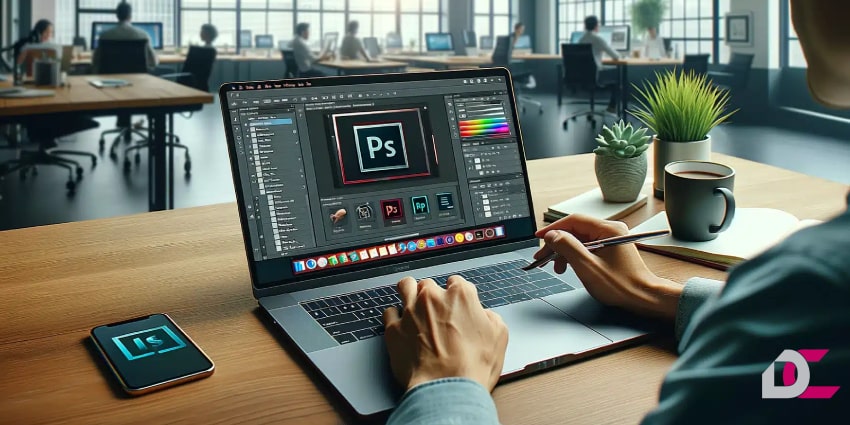
- به پنل Channels بروید (Window > Channels).
- به ترتیب روی کانالهای Red, Green, و Blue کلیک نمایید. کانالی را پیدا کنید که بیشترین کنتراست (تضاد) بین سوژه و پسزمینه را دارد. اغلب کانال Blue برای سوژههایی با پسزمینه آسمان یا رنگهای سرد، بهترین گزینه است.
- از منوی Image به Calculations بروید.
- در پنجره باز شده، در بخش Source 1 و Source 2، کانالی که بیشترین کنتراست را داشت (مثلا Blue) انتخاب نمایید.
- در بخش Blending، حالتهای ترکیبی مختلف نظیر Multiply, Overlay یا Subtract را امتحان کنید تا به بالاترین کنتراست ممکن برسید. هدف، رسیدن به یک سوژه کاملا مشکی و پسزمینه کاملا سفید (یا برعکس) است.
- تیک گزینه New Channel را بزنید و OK کنید.
- حالا یک کانال جدید به نام Alpha 1 دارید. با استفاده از ابزار Brush (رنگ سفید و مشکی) و Levels (Ctrl+L) این کانال را اصلاح کنید تا به یک ماسک بینقص برسید.
- در حالی که روی کانال Alpha 1 هستید، کلید Ctrl را نگه دارید و روی تصویر بندانگشتی کانال کلیک کنید تا انتخاب شما فعال شود.
- به پنل Layers برگردید و روی لایه خود یک Layer Mask اعمال کنید. نتیجه شما را شگفتزده خواهد کرد.
ترفند فتوشاپ برای داج و بِرن (Dodge & Burn)

بسیاری از افراد به منظور روشنتر (Dodge) و تیرهتر (Burn) کردن بخشهایی از تصویر، از ابزارهای Dodge و Burn یا یک لایه خاکستری 50% استفاده مینمایند اما یک روش حرفهایتر و به مراتب قابل کنترلتر وجود دارد که با استفاده از دو لایه Curves انجام میگیرد. این تکنیک به شما کنترلی بینظیر روی نور و سایههای تصویر میدهد، بدون اینکه حتی یک پیکسل از تصویر اصلی را تخریب کند.
- انعطافپذیری: به راحتی میتوانید بخشهایی از کار را پاک کرده یا اصلاح کنید.
- کنترل دقیق: میتوانید شدت و محدوده اثرات نور و سایه را هر زمان که خواستید تغییر دهید.
- حفظ کیفیت: چرا که همه چیز روی لایههای تنظیماتی (Adjustment Layers) انجام میشود، کیفیت تصویر اصلی دستنخورده باقی میماند.
مقایسه روشهای داج و بِرن
| ویژگی | ابزار Dodge/Burn | لایه خاکستری 50% | تکنیک دو لایه Curves |
| تخریب پیکسل | بله (مخرب) | خیر (غیرمخرب) | خیر (کاملاً غیرمخرب) |
| کنترل شدت | محدود | خوب | عالی (با Opacity و Mask) |
| قابلیت اصلاح | سخت | متوسط | بسیار آسان |
| تاثیر روی رنگ | ممکن است رنگ را تغییر دهد | کم | حداقل (قابل کنترل) |
طریقه انجام
- دو لایه تنظیماتی Curves جدید ایجاد کنید (Layer > New Adjustment Layer > Curves).
- نام لایه بالایی را Dodge و لایه پایینی را Burn بگذارید.
- لایه Dodge را انتخاب نموده و نمودار آن را از وسط کمی به سمت بالا بکشید تا تصویر روشنتر شود.
- لایه Burn را انتخاب کرده و نمودار آن را از وسط کمی به سمت پایین بکشید تا تصویر تیرهتر شود.
- حالا ماسک هر دو لایه را انتخاب نموده (Ctrl+Click on mask) و با فشردن Ctrl+I آن را معکوس (سیاه) کنید. با این کار، اثز هر دو لایه پنهان میشود.
- حالا با یک قلم نرم (Brush) با رنگ سفید و Opacity پایین (حدود 10%)، روی ماسک لایه Dodge در نواحی که میخواهید روشنتر شود، و روی ماسک لایه Burn در نواحی که میخواهید تیرهتر شود، نقاشی کنید.
ساخت پترنهای بدون درز با فیلتر Offset

ساخت یک پترن که کاملا یکپارچه تکرار شود، یکی از نیازهای اصلی طراحان وب و گرافیک محسوب میگردد. بسیاری برای این کار با کپی و پیست کردن عناصر به صورت دستی کلنجار میروند، غافل از اینکه یک فیلتر قدرتمند به نام Offset وجود دارد که این فرآیند را به شدت ساده و دقیق میسازد.
چرا باید از این ترفند فتوشاپ استفاده کرد؟
این تکنیک تضمین میکند که هیچ خط یا شکافی در محل اتصال تکرارهای پترن شما وجود نخواهد داشت و یک بافت به طور کامل یکپارچه و حرفهای ایجاد میکند.
- ایجاد بوم جدید: یک سند جدید با ابعاد مربعی (مثلاً 1000×1000 پیکسل) بسازید.
- طراحی اولیه: عناصر اصلی پترن خود را در مرکز بوم قرار دهید و از لبهها فاصله بگذارید.
اعمال فیلتر Offset
- پس از طراحی اولیه، از منو به Filter > Other > Offset بروید.
- در پنجره باز شده، مقادیر Horizontal و Vertical را دقیقاً نصف ابعاد بوم خود وارد کنید (برای بوم 1000×1000، هر دو را 500 پیکسل قرار دهید).
- حتماً گزینه Wrap Around را فعال کنید.
- با این کار، لبههای تصویر به مرکز منتقل میشوند.
از مزایای آن میتوان به موارد زیر اشاره داشت:
- پر کردن فضای خالی: حالا شما محل دقیق درزها را در مرکز تصویر مشاهده میکنید. با اضافه کردن عناصر جدید در این فضای خالی مرکزی، درزها را پوشانده و پترن را کامل کنید.
- تست و ذخیره: میتوانید دوباره فیلتر Offset را اعمال نمایید تا از یکپارچگی آن مطمئن شوید. در نهایت از منوی Edit > Define Pattern آن را به عنوان یک پترن جدید ذخیره کنید.
رنگپردازی سینمایی با Gradient Map
ابزارهایی نظیر Color Balance, Hue/Saturation و Selective Color جهت اصلاح رنگ عالی هستند، اما در صورتی که به دنبال خلق یک اتمسفر و مود رنگی خاص و سینمایی هستید، Gradient Map یک سلاح مخفی است. این ابزار، طیف روشنایی تصویر (از تاریکترین تا روشنترین نقطه) را به رنگهای گرادینتی که شما مشخص میکنید، نگاشت میدهد.
- سرعت و خلاقیت: در چند ثانیه میتوانید مودهای رنگی کاملا متفاوتی را روی تصویر خود تست کنید.
- هماهنگی رنگی: از آنجا که تمام رنگهای تصویر از یک گرادینت مشخص پیروی میکنند، یک هماهنگی و هارمونی بینظیر در خروجی ایجاد میگردد.
- کنترل کامل: میتوانید گرادینتهای سفارشی بسازید یا از گرادینتهای آماده فتوشاپ استفاده کنید.
نحوه استفاده از این ترفند
- یک لایه تنظیماتی Gradient Map ایجاد کنید (Layer > New Adjustment Layer > Gradient Map).
- در پنل Properties، روی نوار گرادینت کلیک کنید تا Gradient Editor باز شود.
- میتوانید از گرادینتهای آماده (مانند مجموعه Photographic Toning) استفاده کنید یا خودتان یکی بسازید. رنگ سمت چپ به سایهها و رنگ سمت راست به هایلایتها اعمال میشود.
مهمترین بخش، تغییر Blending Mode لایه Gradient Map است. حالتهای زیر نتایج فوقالعادهای میدهند:
- Soft Light: یک رنگپردازی ملایم و طبیعی ایجاد میکند.
- Overlay: کنتراست و غلظت رنگ را افزایش میدهد.
- Color: فقط اطلاعات رنگی گرادینت را به تصویر منتقل میکند و روشنایی اصلی را حفظ مینماید.
با کاهش Opacity لایه، شدت تأثیر را کنترل کنید تا به نتیجه دلخواه برسید.
اعمال بافت با فیلتر Displace

آیا تا به حال خواستهاید یک لوگو یا متن را طوری روی یک سطح ناهموار (مانند دیوار آجری، پارچه چروک یا چوب) قرار دهید که به طور کامل واقعی به نظر برسد و تمام پستی و بلندیهای سطح را به خود بگیرد؟ بسیاری از طراحان صرفا Blending Mode لایه را تغییر میدهند، اما نتیجه هیچگاه قانعکننده نیست. راز حرفهایها در استفاده از فیلتر Displace است.
برای انجام این کار مراحل زیر را دنبال نمایید:
فیلتر Displace از اطلاعات روشنایی یک تصویر دیگر (که به آن Displacement Map میگویند) به منظور جابجا کردن پیکسلهای لایه شما استفاده میکند. نواحی روشن در نقشه، پیکسلها را در یک جهت و نواحی تیره در جهت مخالف جابجا میکنند و یک اعوجاج کاملاً طبیعی ایجاد مینمایند.
همچنین پیشنهاد میشود مقاله معرفی 10 تا از بهترین فونتهای جدید فتوشاپ (انگلیسی+فارسی) را نیز مطالعه نمایید.
مراحل اجرای تکنیک
- تصویر بافت خود (مثلاً دیوار آجری) را باز کنید.
- آن را به یک تصویر سیاهوسفید تبدیل کنید (Image > Adjustments > Desaturate).
- رای افزایش کنتراست میتوانید از Levels یا Curves استفاده کنید.ب
- تصویر را با فرمت PSD ذخیره کنید (مثلاً با نام Map.psd). این فایل، نقشه شماست.
اعمال فیلتر
- به سند اصلی خود برگردید. لوگو یا متن خود را روی یک لایه جداگانه بالای لایه بافت قرار دهید.
- برای نتیجه بهتر، لایه لوگو/متن را به Smart Object تبدیل کنید (راست کلیک روی لایه > Convert to Smart Object).
- از منو به Filter > Distort > Displace بروید.
- مقادیر Horizontal و Vertical Scale را در اغلب موارد روی اعداد پایینی مانند 10 تنظیم کنید. گزینههای Stretch to Fit و Repeat Edge Pixels را انتخاب نمایید.
- OK را بزنید. فتوشاپ از شما میخواهد که فایل نقشه (Map.psd) را انتخاب کنید.
ترکیب نهایی
- خواهید دید که لوگوی شما کاملا روی پستی و بلندیهای بافت اعوجاج پیدا نموده است.
- حالا Blending Mode لایه لوگو را به گزینههایی مانند Overlay, Soft Light یا Multiply تغییر داده و Opacity آن را تنظیم کنید تا به بهترین ترکیب ممکن برسید.
نکات کلیدی فیلتر Displace
| نکته | توضیح |
| فرمت نقشه | حتما باید PSD باشد. |
| کنتراست نقشه | هرچه کنتراست نقشه بیشتر باشد، شدت اعوجاج بیشتر خواهد بود. |
| Smart Object | تبدیل لایه به Smart Object به شما اجازه میدهد مقدار Displace را بعداً تغییر دهید. |
| مقادیر Scale | با مقادیر کم شروع کنید و در صورت نیاز آن را افزایش دهید. |
سخن پایانی
در آخر میتوان گفت هر ترفند فتوشاپ که امروز آموختید، رازی جدید در دنیایی جدید از امکانات خلاقانه است. فتوشاپ تنها یک مجموعه از ابزارها نیست؛ بلکه یک زمین بازی برای ایدههای شماست. تکنیکهایی مثل ماسکگذاری با Calculations، داج و بِرن حرفهای، ساخت پترنهای بینقص، رنگپردازی سینمایی و اعمال بافت واقعگرایانه، ابزارهایی هستند که به شما قدرت میدهند تا آنچه در ذهن دارید را با بالاترین کیفیت ممکن پیادهسازی کنید.
به یاد داشته باشید، تسلط بر فتوشاپ به معنای دانستن کارکرد تک تک دکمهها نیست، بلکه درک عمیق تکنیکهایی است که به شما اجازه میدهد قوانین را بشکنید و سبک منحصربهفرد خود را خلق کنید. همچنین قیمت کارتریج 30a را نیز ببینید.
سوالات متداول درباره ترفند فتوشاپ
1. آیا برای اجرای این ترفندها به آخرین نسخه فتوشاپ نیاز است؟
خیر، تمام این تکنیکها (Calculations, Curves, Offset, Gradient Map, Displace) از ویژگیهای پایه فتوشاپ بوده و در اکثر نسخهها (مانند CC 2018 به بعد) به طور کامل در دسترس میباشند.
2. آیا این ترفندها برای افراد مبتدی هم مناسب است؟
یادگیری این تکنیکها ممکن است در ابتدا کمی دشوارتر از ابزارهای پایه باشد، اما با دنبال کردن دقیق مراحل، حتی کاربران مبتدی نیز میتوانند نتایج فوقالعادهای کسب کنند. این ترفندها بهترین راه برای جهش از سطح مبتدی به متوسط هستند.
3. بهترین راه برای تمرین این تکنیکها چیست؟
یک پروژه شخصی کوچک برای خود تعریف کنید. مثلا یک پوستر فیلم با تم رنگی خاص (تمرین Gradient Map) یا ساخت لوگو روی یک تیشرت چروکیده (تمرین Displace). کار روی پروژههای واقعی بهترین روش یادگیری است.
4. آیا استفاده از این ترفندها سرعت سیستم را کاهش میدهد؟
کار با فایلهای PSD به عنوان نقشه جابجایی یا استفاده از لایههای تنظیماتی متعدد، ممکن است روی سیستمهای قدیمی کمی کند باشد. کار با Smart Objectها نیز حجم فایل را افزایش میدهد. با این حال، مزایای کنترلی و کیفیتی که به دست میآورید، کاملاً ارزشش را دارد.



دیدگاهتان را بنویسید